硬盘dell服务器系统安装引导盘安装
ELL PowerEdge 2950服务器RAID的详细配置方法附图
(201 1-12-171 1 :09:12)
标签 分类操作系统raid
2950
2003
本文记录了一次由三块SAS硬盘组建RAID-5并完成WINDOWS 2003 SERVER系统的完整过程。
、开机到RAID卡自检画面时按提示按“CTRL+R”键打开RAID卡配置界面。
注如果增减了硬盘或调整了硬盘位置开机到RA I D自检时会出现如下画面按任意键保持这种改变继续按“C”键加载RA I D配置工具重新配置。如果你是要重新配置RA I D就按“C” 这样完成后磁盘上的全部数据都会被删除
因为磁盘排列已经改变打开的RA I D配置工具显示虚拟硬盘出错见下图
、打开RAID配置工具如下图这台服务器只有一个虚拟硬盘Disk 0 由三块硬盘组成容量272.250GB。
3、按上下光标键选中“Disk Group 0” 按“F2”键弹出配置菜单通过光标键选择“Delete Disk Group” 按回车删除此虚拟磁盘排列。
4、弹出警告确认框。光标键定位“OK”按钮后回车执行删除。 回车确定后磁盘上的全部数据将被删除
5、服务器上已没有任何硬盘排列存在了。
6、在“No Configuration Present”上按“F2”键弹出配置菜单通过光标键选中“Create New VD” 回车创建新的硬盘排列。
7、之后会打开如下所示硬盘排列配置对话框。首先选择RA I D类型光标键上、下、左、右、 TAB定位在“RAID Level”右侧蓝色矩形按钮上选择一个RAID类型后回车。
到底允许组成哪种类型的RA I D决定于你已插入的硬盘数量如果下拉菜单中没有你想组建的RA I D类型说明接入计算机的硬盘数量不够或硬盘数量没有按规定必须成双数
8、选择好RAID类型后在下方“Physical Disks”区选择挂入的硬盘用上下光标键选中硬盘再按空格键挂载或卸载硬盘。磁盘序号前的中扩号里容为空表示卸载容是“X”表示挂载。组建RA I D-5必须至少三块硬盘所以三块硬盘都需要挂载上此时窗口中部上方会显示出未来组建好的虚拟硬盘容量请见下图所示。
9、按Tab键将光标定位在窗口右侧的“OK”按钮上。
10、按回车键会弹出确认框。
11、按回车键确认硬盘振列创建完成。
但这个磁盘振列还不能使用必须对硬盘振列进行初始化类似普通硬盘在出厂前必须进行低格 。
12、初始化的方法光标键定位到“Virtual Disk 0” 即你的目标虚拟磁盘 按“F2”键弹出配置菜单通过光标键在第一级菜单中选择“Initialization” 在二级菜单中选择“Start Init. ” 回车。
13、弹出确认对话框光标定位在“OK”按钮上按回车。
- 硬盘dell服务器系统安装引导盘安装相关文档
- 软驱宝德服务器系统安装图
- 磁盘DELL R730服务器配置RAID及安装服务器系统 以及域的控制
- 硬盘DELL服务器系统安装引导盘安装 .
- 安装服务器系统安装综合规范
- 硬盘dell服务器系统安装引导盘安装
- 硬盘dell服务器系统安装引导盘安装
港云网络(¥1/月活动机器),香港CN2 4核4G 1元/月 美国CN2
港云网络官方网站商家简介港云网络成立于2016年,拥有IDC/ISP/云计算资质,是正规的IDC公司,我们采用优质硬件和网络,为客户提供高速、稳定的云计算服务。公司拥有一流的技术团队,提供7*24小时1对1售后服务,让您无后顾之忧。我们目前提供高防空间、云服务器、物理服务器,高防IP等众多产品,为您提供轻松上云、安全防护。点击进入港云网络官方网站港云网络中秋福利1元领【每人限量1台】,售完下架,活...
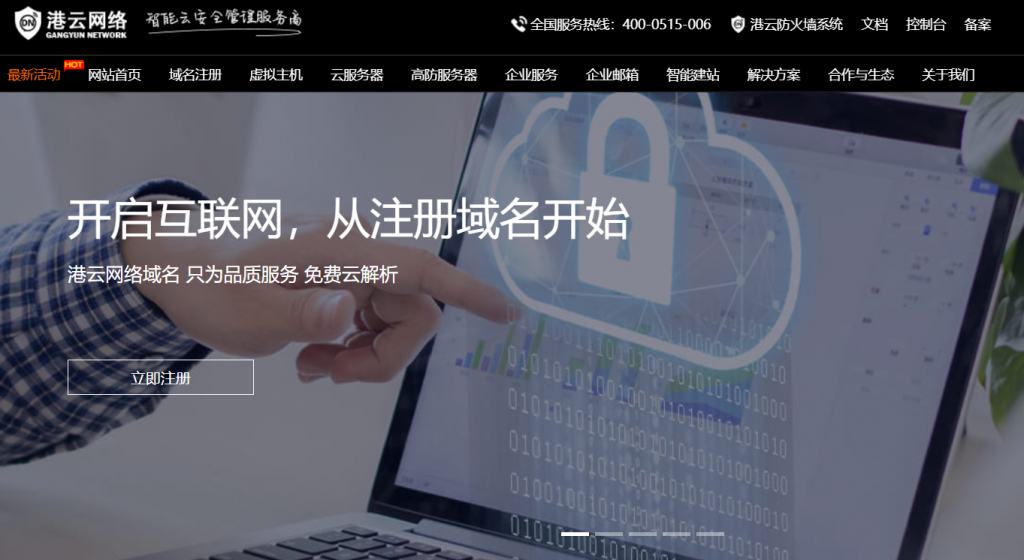
宝塔面板企业版和专业版618年中活动 永久授权仅1888元+
我们一般的站长或者企业服务器配置WEB环境会用到免费版本的宝塔面板。但是如果我们需要较多的付费插件扩展,或者是有需要企业功能应用的,短期来说我们可能选择按件按月付费的比较好,但是如果我们长期使用的话,有些网友认为选择宝塔面板企业版或者专业版是比较划算的。这样在年中大促618的时候,我们也可以看到宝塔面板也有发布促销活动。企业版年付899元,专业版永久授权1888元起步。对于有需要的网友来说,还是值...

TmhHost 全场八折优惠且充值返10% 多款CN2线路
TmhHost 商家是一家成立于2019年的国人主机品牌。目前主营的是美国VPS以及美国、香港、韩国、菲律宾的独立服务器等,其中VPS业务涵盖香港CN2、香港NTT、美国CN2回程高防、美国CN2 GIA、日本软银、韩国cn2等,均为亚太中国直连优质线路,TmhHost提供全中文界面,支持支付宝付款。 TmhHost黑五优惠活动发布了,全场云服务器、独立服务器提供8折,另有充值返现、特价服务器促销...
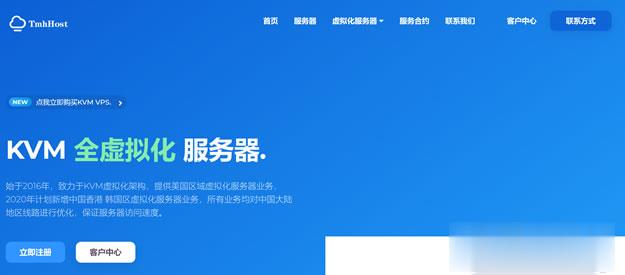
-
绿色桌面背景图片win7如何把的“计算机”背景设置成绿色法兰绒和珊瑚绒哪个好法兰绒、珊瑚绒、天鹅绒哪个暖和?手动挡和自动挡哪个好手动档与自动档哪个好?手动挡和自动挡哪个好自动挡和手动挡哪个好?录音软件哪个好有什么录音软件好用??绝地求生加速器哪个好绝地求生的加速器哪个好用?二手车网站哪个好二手车交易网哪个好?海克斯皮肤哪个好海克斯安妮和摄魂薇恩哪个好 需要多少宝石清理手机垃圾软件哪个好手机垃圾清理软件哪个好云盘哪个好免费的网盘哪个实用?